Lt1000-kontrol – RIDGID SeeSnake LT1000 User Manual
Page 170
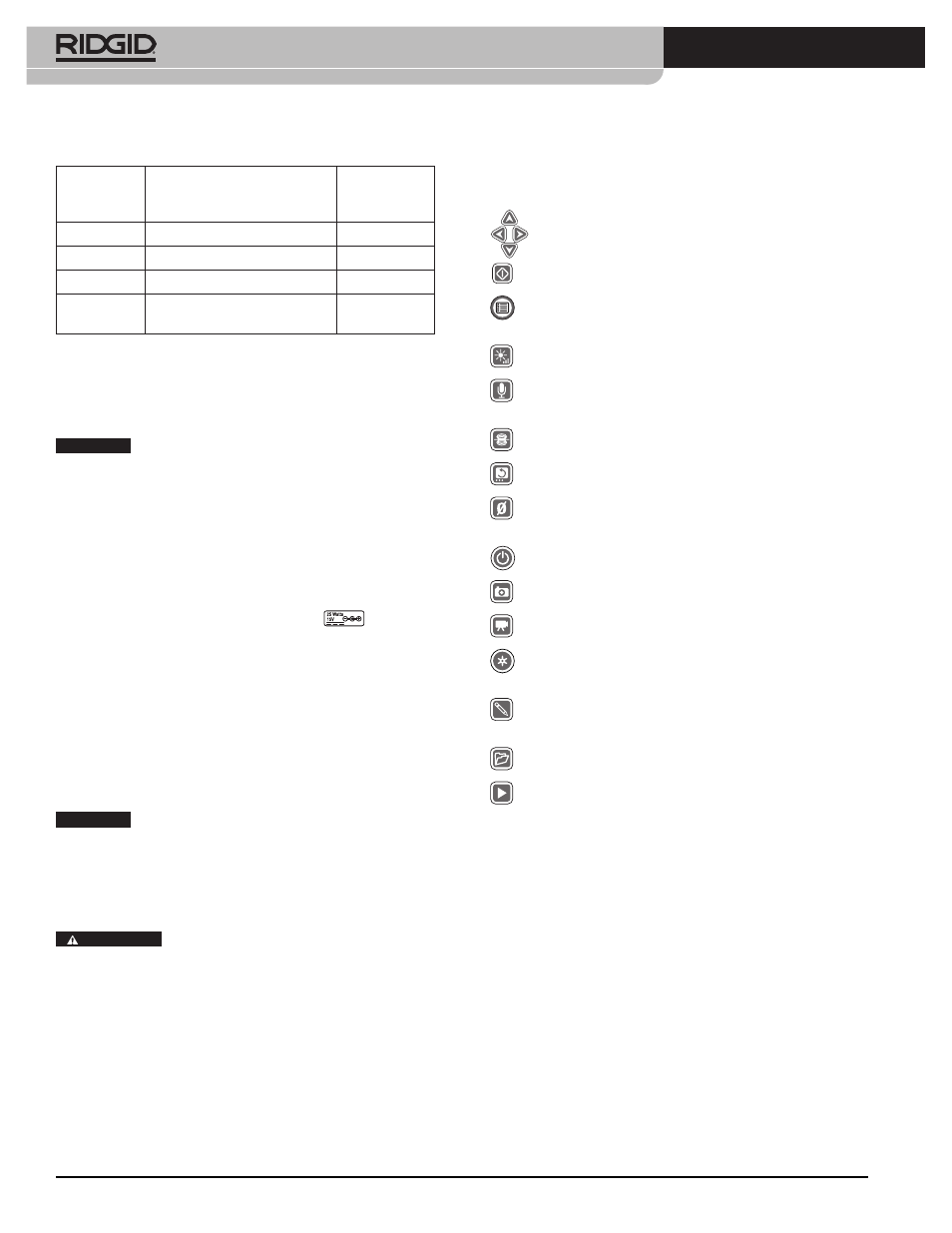
SeeSnake® LT1000
168
Skema over LED’erne for batteristatus
Strøm fra stikkontakt
Til drift via strømnettet medfølger en dobbeltisoleret AC/
DC-strømforsyning, som reducerer vægkontaktens spæn-
ding og udsender den korrekte spænding til LT1000.
BEMÆRK
Det eksterne strømkabel er kun beregnet til
indendørs brug.
Find strømforsyningen, hvis du vil slutte strøm til syste-
met med et strømkabel. Strømkablet består af to dele.
Den ene del sluttes til en almindelig tobladet stikkon-
takt med 110 - 120V (USA-model) eller en almindelig
tobenet stikkontakt med 230V (EU-model) i den ene
ende og til en strømforsyning i den anden ende. Den
anden del går fra strømforsyningen til bagsiden på
LT1000 i stikket, der er markeret med
på enhe-
dens yderste venstre frontpanel (figur 24).
Tilslut de to dele med tørre hænder, og sæt hanstikket
i hunstikket på LT1000. Før ledningen langs en ryddet
rute, og slut med tørre hænder strømkablet til en tilsva-
rende stikkontakt. Hvis du bruger en forlængerledning,
skal du kontrollere, at den har det korrekte trådmål. Til
ledninger på 25’ / 7,5 m kræves et minimumsmål på
18 AWG / 0,8 mm
2
. Til ledninger, der er længere end 25’ /
7,5 m, kræves et minimumsmål på 16 AWG / 1,5 mm
2
.
BEMÆRK
Hvis den eksterne strømtilførsel er utilreg-
nelig og producerer strømstyrkespidser, kan det med-
føre, at videobilledet fryser på LT1000. Sker dette, skal
du blot slukke og tænde for LT1000. Ingen opgavedata
vil gå tabt, men distancetælleren vil muligvis blive nul-
stillet.
ADVARSEL
Hvis laptoppen er tilsluttet en AC-kontakt
og laptoppens AC-adapter ikke er isoleret, kan jorden,
hvis den er varm, beskadige laptoppen via den jordede
USB-forbindelse.
Brug kun et batteri eller en isoleret strømforsyning til at
drive LT1000 og en hvilken som helst laptop, der bru-
ges sammen med den.
LT1000-kontrol
Tastaturknapper
* Visse knapfunktioner vil ikke virke, medmindre HQ-softwaren kø-
rer.
Om HQ Software
Med HQ-softwaren kan du oprette, håndtere og gem-
me billeder, lyd og video fra LT1000. Du kan bruge HQ
til hurtigt og automatisk at oprette rapporter, der kan
fremsendes til kunden via e-mail, eller udarbejdes i
HTML-format og overdrages til kunden på en USB-pind
eller brændes på dvd. Med HQ-softwaren kan du også
nemt organisere og gemme opgavefortegnelser til evt.
senere brug.
HQ-softwaren er beskrevet i detaljer i de i HQ indbyggede
hjælpefiler, der kan findes på http://www.hq.ridgid.com/ .
BATTE-
RISTATUS
EKSTERN
STRØM IKKE
TILSLUTTET
EKSTERN
STRØM
TILSLUTTET
FULDT
Konstant grøn
LED’er FRA
MED
Konstant grøn og rød
LED’er FRA
LAVT
Konstant rød, fire bip
LED’er FRA
FLADT
Konstant rød i 5 sek.,
5 sek. langt bip og nedlukning
LED’er FRA
Piletaster: Bruges til at navigere mellem menuens funk-
tioner og justere variabler (som f.eks. kontrast) op/ned.
Bruges til at rotere skærmbilledet
Valgknap: Bruges til at vælge funktionerne i enhedens
menu (Auto, Meters (Meter) og Feet (Fod)).
Menuknap: Bruges til at åbne en menu med display-
funktioner, som f.eks. Color (Farve), Brightness (Lysstyrke),
Contrast (Kontrast), Units (Måleenheder).
Lysstyrkeknap: Bruges til direkte at justere kameraets
LED-lysstyrke op/ned.
Mikrofonens til/fra-knap: Bruges til at sætte mikrofonen
på lydløs under optagelse eller til at aktivere mikrofonen
for at optage kommentarer under en inspektion.
Sondeknap: Bruges til at aktivere den indbyggede sonde
til sporing af kamerahovedets placering.
*Vend billede-tast: Bruges til vende displaybilledet lodret.
Nulknap: Bruges til at fastsætte et midlertidigt nulpunkt
til afstandstælleren på enheder, der er udstyret med
CountPlus.
Power-knap: Bruges til at tænde og slukke for LT1000-
displayet.
*Fotoknap: Tager et billede af det, der vises på skærmen.
*Videoknap: Starter eller standser en videooptagelse.
*Autolog-knap: Aktiverer Autologging-indfangning af
en serie af stillbilleder, der er gemt sammen med den nu-
værende opgave.
*Fototag-knap: Opretter et nyt stillbillede og giver dig
mulighed for at tilføje brugertilpassede kommentarer el-
ler gemte tags.
*Opgavestyringsknap: Giver adgang til en menu med
valgmuligheder for opgave- og rapportstyring.
*Afspilningsknap: Afspiller den nuværende optagelse,
hvis der er en tilgængelig.
